Παράθυρο διαλόγου Προτιμήσεις
Μπορείτε να προσδιορίσετε το περιβάλλον του My Image Garden, τις λειτουργίες ανάλυσης εικόνας, τους φακέλους αποθήκευσης των αρχείων, τις εφαρμογές που θα χρησιμοποιηθούν κ.λπ.
Στο μενού Εργαλεία (Tools) του My Image Garden επιλέξτε Προτιμήσεις... (Preferences...) για να εμφανιστεί το παράθυρο διαλόγουΠροτιμήσεις (Preferences).
Καρτέλα Γενικά (General)
Μπορείτε να καθορίσετε ρυθμίσεις που αφορούν την προβολή και την περιοχή.
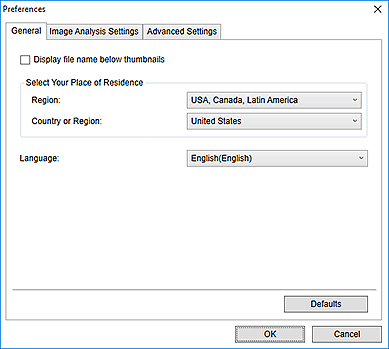
- Εμφάνιση του ονόματος αρχείου κάτω από τις μικρογραφίες (Display file name below thumbnails)
- Επιλέξτε αυτό το πλαίσιο ελέγχου για να εμφανίσετε τα ονόματα αρχείου κάτω από τις μικρογραφίες στην προβολή μικρογραφιών της επιλογής Πρ. ημέρ. (Day View) στην προβολή Ημερολόγιο (Calendar), στην εκτεταμένη εμφάνιση της προβολής Εκδήλωση (Event) ή στην προβολή φακέλων.
- Επιλέξτε τον τόπο διαμονής σας (Select Your Place of Residence)
-
- Περιοχή (Region)
- Μπορείτε να επιλέξετε την περιοχή σας.
- Χώρα ή περιοχή (Country or Region)
- Μπορείτε να επιλέξετε τη χώρα ή περιοχή σας. Τα στοιχεία που μπορούν να επιλεγούν διαφέρουν ανάλογα με τη ρύθμιση της επιλογής Περιοχή (Region).
- Γλώσσα (Language)
- Μπορείτε να επιλέξετε τη γλώσσα περιβάλλοντος εργασίας χρήστη για το My Image Garden.
- Προεπιλογές (Defaults)
- Επαναφέρει τις επιλογές Εμφάνιση του ονόματος αρχείου κάτω από τις μικρογραφίες (Display file name below thumbnails) και Γλώσσα (Language) στην προεπιλεγμένη κατάσταση.
Καρτέλα Ρυθμίσεις ανάλυσης εικόνας (Image Analysis Settings)
Μπορείτε να ρυθμίσετε τους φακέλους για να γίνεται σε αυτούς ανάλυση εικόνας, το ρυθμό εντοπισμού προσώπων κατά την ανάλυση εικόνας κ.λπ.
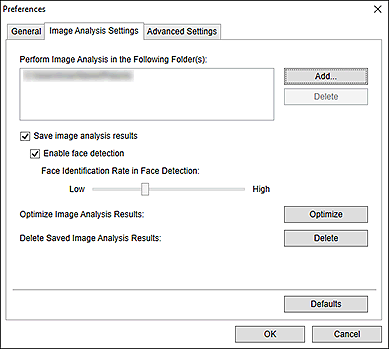
- Εκτέλεση ανάλυσης εικόνας στους παρακάτω φακέλους (Perform Image Analysis in the Following Folder(s))
-
Εμφανίζει τους φακέλους στους οποίους θα γίνει ανάλυση εικόνας. Μόνο οι εικόνες που περιλαμβάνονται σε φακέλους που έχουν καταχωριστεί εδώ εμφανίζονται σε προβολή Ημερολόγιο (Calendar), Μη καταχωρισμένο προφίλ (Unregistered People) ή Άτομα (People) και χρησιμοποιούνται σε συνιστώμενα στοιχεία που εμφανίζονται στην περιοχή "Image Display".
Για να προσθέσετε ένα φάκελο ως στόχο της ανάλυσης εικόνας, κάντε κλικ στην Προσθήκη... (Add...) και καθορίστε το φάκελο. Για να καταργήσετε ένα φάκελο από στόχο ανάλυσης εικόνας, επιλέξτε το φάκελο και κάντε κλικ στο Διαγραφή (Delete).
 Σημαντικό
Σημαντικό- Όταν έχει καταργηθεί ένας φάκελος από αυτούς στους οποίους εκτελείται ανάλυση εικόνων, ενδέχεται να χαθούν τα επίπεδα αξιολόγησης ή οι πληροφορίες για άτομα/εκδηλώσεις που έχουν αποθηκευθεί στις εικόνες που έχουν αποθηκευθεί σε αυτόν το φάκελο.
 Σημείωση
Σημείωση- Η ανάλυση εικόνας εκτελείται κατά την εκκίνηση του My Image Garden όταν έχουν ενεργοποιηθεί τα πλαίσια ελέγχου Αποθήκευση αποτελεσμάτων ανάλυσης εικόνας (Save image analysis results) και Ενεργοποίηση εντοπισμού προσώπων (Enable face detection) και στην επιλογή Εκτέλεση ανάλυσης εικόνας στους παρακάτω φακέλους (Perform Image Analysis in the Following Folder(s)) έχει καταχωριστεί μια εικόνα χωρίς πληροφορίες ατόμων.
- Οι εικόνες για τις οποίες έχει ολοκληρωθεί η ανάλυση εικόνων μπορούν να τοποθετηθούν αυτόματα στις κατάλληλες θέσεις στα στοιχεία σας. Για λεπτομέρειες σχετικά με τη διαδικασία ρύθμισης, ανατρέξτε στην ενότητα "Αυτόματη διευθέτηση φωτογραφιών".
- Αποθήκευση αποτελεσμάτων ανάλυσης εικόνας (Save image analysis results)
- Ενεργοποιήστε αυτό το πλαίσιο ελέγχου για να αποθηκεύσετε τα αποτελέσματα της ανάλυσης εικόνας.
- Ενεργοποίηση εντοπισμού προσώπων (Enable face detection)
- Ενεργοποιήστε αυτό το πλαίσιο ελέγχου για να εντοπίσετε τις περιοχές των προσώπων στις εικόνες. Οι εικόνες που αναγνωρίζονται αυτόματα ως φωτογραφίες του ιδίου ατόμου βάσει της ρύθμισης Ρυθμός αναγνώρισης προσώπου για τον εντοπισμό προσώπων (Face Identification Rate in Face Detection), θα εμφανίζονται συλλογικά στην προβολή Μη καταχωρισμένο προφίλ (Unregistered People).
- Ρυθμός αναγνώρισης προσώπου για τον εντοπισμό προσώπων (Face Identification Rate in Face Detection)
-
Μπορείτε να ορίσετε το ρυθμό αναγνώρισης ιδίου ατόμου μετακινώντας το ρυθμιστικό.
Όταν το ρυθμιστικό μετακινείται αριστερά, αυξάνεται το εύρος των εικόνων που μπορούν να εντοπιστούν ως φωτογραφίες του ιδίου ατόμου. Το εύρος αναγνώρισης μειώνεται αντίστοιχα. Όταν το ρυθμιστικό μετακινείται στα δεξιά, μειώνεται το εύρος των εικόνων που μπορούν να αναγνωριστούν ως το ίδιο άτομο. Ο ρυθμός αναγνώρισης μειώνεται αντίστοιχα.
- Βελτιστοποίηση αποτελεσμάτων ανάλυσης εικόνας (Optimize Image Analysis Results)
- Κάντε κλικ στην επιλογή Βελτιστοποίηση (Optimize) για ανανέωση των αποτελεσμάτων της αποθηκευμένης ανάλυσης των αποθηκευμένων εικόνων.
- Διαγραφή αποθηκευμένων αποτελεσμάτων ανάλυσης εικόνας (Delete Saved Image Analysis Results)
-
Κάντε κλικ στην επιλογή Διαγραφή (Delete) για να διαγράψετε τα αποτελέσματα της ανάλυσης εικόνας.
Αφού διαγραφούν τα αποτελέσματα της ανάλυσης εικόνας, δεν εμφανίζεται καμία εικόνα στην προβολή Μη καταχωρισμένο προφίλ (Unregistered People) έως ότου γίνει η επόμενη ανάλυση.
 Σημαντικό
Σημαντικό- Αφού διαγραφούν τα αποτελέσματα ανάλυσης εικόνας, διαγράφονται επίσης όλες οι πληροφορίες για τα άτομα που έχουν καταχωριστεί στην προβολή Άτομα (People).
- Προεπιλογές (Defaults)
- Επαναφέρει όλες τις ρυθμίσεις στις προεπιλεγμένες ρυθμίσεις.
Καρτέλα Σύνθετες ρυθμίσεις (Advanced Settings)
Μπορείτε να προσδιορίσετε τους φακέλους στους οποίους θα αποθηκευτούν αρχεία και ρυθμίσεις για την εξαγωγή κειμένου από τις εικόνες.
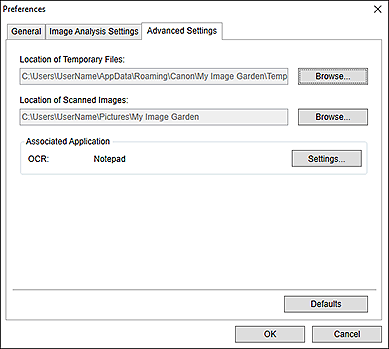
- Θέση προσωρινών αρχείων (Location of Temporary Files)
- Μπορείτε να ορίσετε το φάκελο στον οποίο θα αποθηκεύονται τα προσωρινά αρχεία που δημιουργούνται όταν εκτελείται το My Image Garden. Για να αλλάξετε το φάκελο, κάντε κλικ στην επιλογή Αναζήτηση... (Browse...) και, στη συνέχεια, ορίστε το φάκελο προορισμού.
- Θέση σαρωμένων εικόνων (Location of Scanned Images)
-
Μπορείτε να ορίσετε το φάκελο στον οποίο θα αποθηκεύονται οι σαρωμένες εικόνες. Για να αλλάξετε το φάκελο, κάντε κλικ στην επιλογή Αναζήτηση... (Browse...) και, στη συνέχεια, ορίστε το φάκελο προορισμού.
Οι προεπιλεγμένοι φάκελοι αποθήκευσης είναι οι ακόλουθοι.
- Windows 10/Windows 8.1/Windows Vista: φάκελος My Image Garden μέσα στο φάκελο Εικόνες (Pictures)
- Windows 8/Windows 7: Φάκελος My Image Garden μέσα στο φάκελο Οι εικόνες μου (My Pictures)
- Συσχετισμένη εφαρμογή (Associated Application)
-
- OCR
-
Εμφανίζεται το "Σημειωματάριο" (περιλαμβάνεται στα Windows).
Κάντε κλικ στην επιλογή Ρυθμίσεις... (Settings...) για να εμφανίσετε το παράθυρο διαλόγου Ρυθμίσεις μετατροπής κειμένου (Text Conversion Settings) στο οποίο μπορείτε να προσδιορίσετε τις ρυθμίσεις για την εξαγωγή κειμένου από εικόνες.
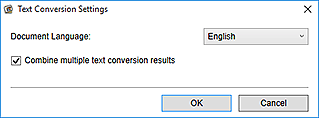
- Γλώσσα εγγράφου (Document Language)
- Επιλέξτε τη γλώσσα για τον εντοπισμό κειμένου σε εικόνες.
- Συνδυασμός αποτελεσμάτων μετατροπής πολλαπλών κειμένων (Combine multiple text conversion results)
-
Ενεργοποιήστε αυτό το πλαίσιο ελέγχου για να αποθηκεύσετε τα αποτελέσματα της εξαγωγής σε ένα αρχείο συνολικά μετά την εξαγωγή κειμένου από πολλές εικόνες.
 Σημαντικό
Σημαντικό- Φροντίστε να ενεργοποιήσετε αυτό το πλαίσιο ελέγχου κατά την εξαγωγή κειμένου από 11 ή περισσότερες εικόνες συνολικά.
- Προεπιλογές (Defaults)
- Επαναφέρει όλες τις ρυθμίσεις στις προεπιλεγμένες ρυθμίσεις.
 Σημείωση
Σημείωση
- Για πληροφορίες σχετικά με την εξαγωγή κειμένου από εικόνες, ανατρέξτε στην ενότητα "Εξαγωγή κειμένου από σαρωμένες εικόνες (Λειτουργία "OCR")".

